- Teil 1. Gelöschten Kontakt auf Samsung aus der Samsung Cloud wiederherstellen
- Teil 2. Gelöschte Kontakte auf Samsung aus Google Backups wiederherstellen
- Teil 3. Gelöschte Kontakte auf Samsung mit Samsung Smart Switch wiederherstellen
- Teil 4. Stellen Sie gelöschte Kontakte auf Samsung mit FoneLab Android Data Recovery wieder her
- Teil 5. Häufig gestellte Fragen zu Samsung Contact Recovery Tools
Stellen Sie die verlorenen / gelöschten iPhone-Daten wie Fotos, Kontakte, Videos, Dateien, Anruflisten und weitere Daten von Ihrer SD-Karte oder Ihrem Gerät wieder her.
Stellen Sie gelöschte Kontakte auf Samsung professionell und einfach wieder her
 Geschrieben von Boey Wong / 19. Januar 2022, 09:00 Uhr
Geschrieben von Boey Wong / 19. Januar 2022, 09:00 Uhr Samsung-Tools zur Kontaktwiederherstellung sind wichtige Tools, mit denen Sie sich vertraut machen müssen. Kontakte gehören zu den wichtigsten Daten, die Sie wahrscheinlich auf Ihrem Samsung oder anderen Mobilgeräten haben. Aber auch Kontakte werden oft vergessen, wenn sie gesichert werden, weil andere Daten zuerst kommen, Fotos zum Beispiel, die den Benutzern in den Sinn kommen. Aber was ist, wenn Sie Ihre Kontakte versehentlich gelöscht haben oder sie aus irgendeinem Grund verlieren? Sie müssen jetzt in Panik geraten und wissen nicht genau, was Sie tun sollen, um sie zurückzubekommen. Aber erinnere dich, Liebes, du kannst die Panik jetzt stoppen und dich erleichtert fühlen, weil du die Antwort auf dein Problem bereits entdeckt hast.
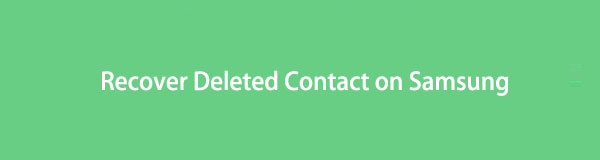
Dieser Beitrag zeigt Ihnen 4 erstklassige Lösungen zur Wiederherstellung gelöschter Kontakte von Samsung auf die einfachste, bequemste und effizienteste Weise. Außerdem müssen Sie sich keine Sorgen machen, ob Sie ein Backup haben, da dieser Beitrag Ihnen zeigt, wie Sie gelöschte Kontakte auf Samsung-Geräten mit und ohne Backups wiederherstellen können. Also, worauf wartest Du? Lesen Sie jetzt weiter und lernen Sie die besten Lösungen für Ihr Problem kennen.
Mit FoneLab für Android können Sie verlorene / gelöschte iPhone-Daten wie Fotos, Kontakte, Videos, Dateien, Anruflisten und weitere Daten von Ihrer SD-Karte oder Ihrem Gerät wiederherstellen.
- Stellen Sie Fotos, Videos, Kontakte, WhatsApp und weitere Daten mühelos wieder her.
- Vorschau der Daten vor der Wiederherstellung.
- Android-Telefon- und SD-Kartendaten sind verfügbar.

Führerliste
- Teil 1. Gelöschten Kontakt auf Samsung aus der Samsung Cloud wiederherstellen
- Teil 2. Gelöschte Kontakte auf Samsung aus Google Backups wiederherstellen
- Teil 3. Gelöschte Kontakte auf Samsung mit Samsung Smart Switch wiederherstellen
- Teil 4. Stellen Sie gelöschte Kontakte auf Samsung mit FoneLab Android Data Recovery wieder her
- Teil 5. Häufig gestellte Fragen zu Samsung Contact Recovery Tools
Teil 1. Gelöschten Kontakt auf Samsung aus der Samsung Cloud wiederherstellen
Samsung Cloud ist ein von Samsung eingeführter Datensicherungs- und Wiederherstellungsdienst. Mit Samsung Cloud können Sie Ihre Daten auf verschiedenen Samsung-Geräten über Cloud-Speicher sichern und wiederherstellen, um eine nahtlose und bequeme Datenspeicherung zu ermöglichen. In diesem Sinne ist Samsung Cloud in der Tat praktisch, wenn Sie Ihre Backups wiederherstellen und mit Ihrem Samsung-Gerät synchronisieren müssen. Beenden Sie also den Zweifel und beginnen Sie jetzt mit der Wiederherstellung Ihrer gelöschten Kontakte auf Samsung-Geräten mit der Wiederherstellungsfunktion von Samsung Cloud.

Schritte zum Wiederherstellen gelöschter Kontakte von Samsung aus der Samsung Cloud:
Schritt 1Öffnen Sie zunächst die Einstellungen-App auf Ihrem Samsung-Gerät und gehen Sie zu Konten und Backup.
Schritt 2Tippen Sie danach auf Sichern und Wiederherstellen Wählen Sie im Menü die Option aus Daten wiederherstellen.
Schritt 3Wählen Sie schließlich Kontakt in der Datenauswahl und tippen Sie dann auf Jetzt wiederherstellen.
Alternativ können Sie stattdessen auch Ihre gelöschten Kontakte aus Ihren Google-Backups abrufen, insbesondere wenn Sie sicherer sind, sie zu verwenden. Außerdem haben Sie Samsung Cloud möglicherweise noch nicht zum Sichern Ihres Geräts verwendet.
Teil 2. Gelöschte Kontakte auf Samsung aus Google Backups wiederherstellen
Google Backups ist ein Dienst, der Ihre Daten auf Google sichert, das immer zugänglich und für Ihre Anforderungen auf allen Geräten verfügbar ist. Google-Backups funktionieren, indem Ihre Daten über Google Drive auf dem Online-Server von Google gespeichert werden. Darüber hinaus ist diese Lösung eine ausgezeichnete Option, da Kontakte zu den wesentlichen Prioritäten für Google gehören, um die Daten eines Geräts zu sichern. Über Google Backups können Sie Ihre gelöschten Kontakte aus Ihren Backups oder dem Papierkorbordner wiederherstellen und sie dann wieder mit Ihrem Samsung-Gerät synchronisieren.
Schritte zum Wiederherstellen gelöschter Kontakte von Samsung aus Google Backups?
Schritt 1Beginnen Sie auf Ihrem Computer, suchen Sie und gehen Sie zur Google-Kontoseite in Google Chrome.
Stellen Sie sicher, dass Sie sich mit demselben Google-Konto anmelden, mit dem Sie sich auf Ihrem Samsung-Gerät angemeldet haben.google-account-interface.jpg
Schritt 2Öffnen Sie kurz nach dem Einloggen die Menschen & Teilen Speisekarte. Danach klicken Sie auf Kontakt dann erscheint die gespeicherte Kontaktliste in Ihrem Google-Konto.
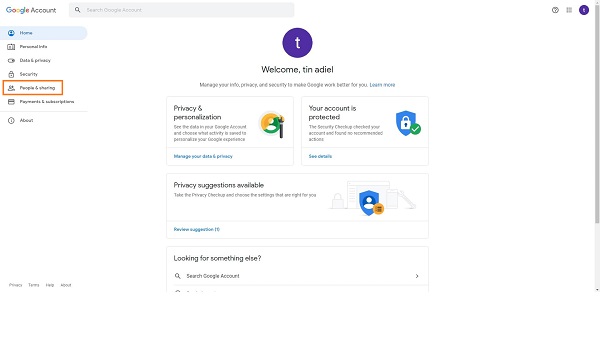
Schritt 3Abschließend klicken Sie auf Müll Menü in der linken Seitenleiste. Anschließend erscheint eine Liste aller gelöschten Kontakte und ähnlicher Daten. Wählen Sie den Kontakt aus, den Sie abrufen möchten, und klicken Sie dann auf Entspannung.
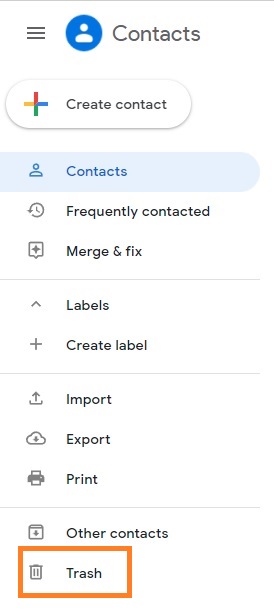
Danach werden die gelöschten Kontakte erneut auf Ihrem Samsung-Gerät synchronisiert. Diese Lösung funktioniert jedoch nur, wenn überhaupt ein Google-Backup vorhanden ist. Wenn Sie kein Google-Konto oder Backup haben oder Ihr Gerät nicht über Google gesichert haben, funktioniert diese Lösung nicht für Sie. Besser noch, verwenden Sie diesmal einen anderen Samsung-Dienst, um Ihre gelöschten Kontakte über den Computer wiederherzustellen.
Mit FoneLab für Android können Sie verlorene / gelöschte iPhone-Daten wie Fotos, Kontakte, Videos, Dateien, Anruflisten und weitere Daten von Ihrer SD-Karte oder Ihrem Gerät wiederherstellen.
- Stellen Sie Fotos, Videos, Kontakte, WhatsApp und weitere Daten mühelos wieder her.
- Vorschau der Daten vor der Wiederherstellung.
- Android-Telefon- und SD-Kartendaten sind verfügbar.
Teil 3. Gelöschte Kontakte auf Samsung mit Samsung Smart Switch wiederherstellen
Samsung Smart Switch ist ein von Samsung eingeführtes Programm, das als eigenes Datenverwaltungstool entwickelt wurde. Samsung Smart Switch ist in erster Linie für eine nahtlose Migration für Samsung-Geräte gedacht. Die damit verbundene Sicherungs- und Wiederherstellungsfunktion ist auch praktisch, um Ihre Samsung-Daten sicher und geschützt aufzubewahren. Fortan ist Samsung Smart Switch weit verbreitet und wird für Wiederherstellungs- und Synchronisierungszwecke verwendet. Sie können es also sicherlich verwenden, um Ihre gelöschten Kontakte aus Ihren Backups wiederherzustellen.
Schritte zum Wiederherstellen gelöschter Samsung-Kontakte mit Samsung Smart Switch:
Schritt 1Führen Sie zunächst Samsung Smart Switch auf Ihrem Computer aus. Schließen Sie gleichzeitig Ihr Samsung-Gerät mit einem USB-Kabel an Ihren Computer an. Klopfen Erlauben auf dem Bildschirm Ihres Samsung-Geräts, um den Zugriff auf Ihren Computer zu ermöglichen.
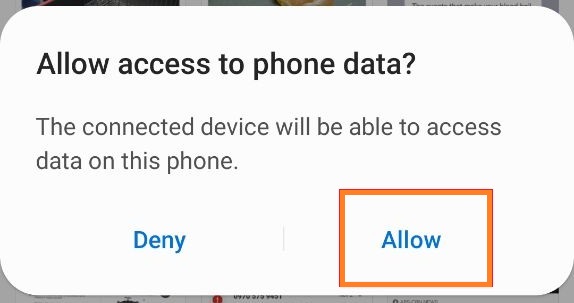
Schritt 2Klicken Sie auf der Samsung Smart Switch-Oberfläche auf Wiederherstellen und wählen Sie Ihre Sicherungsdaten aus.
Schritt 3Jetzt müssen Sie auswählen Kontakt für Persönliche Inhalte und klicken auf OK. Klicken Sie abschließend auf Wiederherstellen.
Ähnlich wie bei der vorherigen Methode funktioniert Samsung Smart Switch nur, wenn Sie ein Backup erstellen. Ein Backup muss auf Ihrem Computer über Samsung Smart Switch verfügbar sein, bevor Sie mit dieser Lösung fortfahren.
Aber was ist, wenn Sie Ihr Gerät noch nie gesichert haben? Sie müssen also keine Sicherung abrufen. Können Sie Ihre Kontakte dann noch wiederherstellen? Die Antwort ist ja. Das können Sie sicherlich. Alles, was Sie brauchen, ist ein Wiederherstellungstool, mit dem Sie Daten auch ohne Backups wiederherstellen können.
Teil 4. Stellen Sie gelöschte Kontakte auf Samsung mit FoneLab Android Data Recovery wieder her
FoneLab Android Data Recovery ist ein fantastisches Tool, mit dem Sie alle gelöschten oder verlorenen Daten wiederherstellen können, egal wie sie verloren gegangen sind. Darüber hinaus stellt dieses Tool Daten von Android-Geräten, SD-Karten und sogar SIM-Karten wieder her. FoneLab Android Datenrettung garantiert eine 100% erfolgreiche Kontaktwiederherstellung auch ohne Backups, sodass Sie sich nie Sorgen machen müssen, dass Ihre Kontakte gelöscht werden oder verloren gehen.
Mit FoneLab für Android können Sie verlorene / gelöschte iPhone-Daten wie Fotos, Kontakte, Videos, Dateien, Anruflisten und weitere Daten von Ihrer SD-Karte oder Ihrem Gerät wiederherstellen.
- Stellen Sie Fotos, Videos, Kontakte, WhatsApp und weitere Daten mühelos wieder her.
- Vorschau der Daten vor der Wiederherstellung.
- Android-Telefon- und SD-Kartendaten sind verfügbar.
Darüber hinaus gibt es im Programm ein verfügbares Vorschaufenster, damit Sie genau die sehen und auswählen können, die Sie benötigen. Diese Funktion macht das Programm effizienter und vorzuziehen.
Schritte zum Wiederherstellen gelöschter Samsung-Kontakte mit FoneLab Android Data Recovery:
Schritt 1Laden Sie zunächst FoneLab Android Data Recovery herunter und installieren Sie es auf Ihrem Computer. Angeblich wird FoneLab Android Data Recovery nach der Installation automatisch ausgeführt. Andernfalls führen Sie es manuell aus.

Schritt 2Zweitens klicken Android Data Recovery von der Hauptschnittstelle des Programms. Befolgen Sie anschließend erfolgreich die detaillierte, leicht verständliche Anleitung auf dem Bildschirm, um Ihr Samsung-Gerät mit dem Computer zu verbinden.

Schritt 3Drittens müssen Sie alle Datentypen auswählen und ankreuzen, die Sie wiederherstellen möchten, einschließlich Kontakt, Natürlich. Klicken Sie dann auf die Weiter um fortzufahren.

Schritt 4Danach erscheint die Liste aller gelöschten Kontakte und anderer Daten auf Ihrem Computerbildschirm mit einem Vorschaufenster auf der rechten Seite. Sie wählen nun alle Kontakte aus, die Sie wiederherstellen möchten, und klicken dann auf Entspannung.
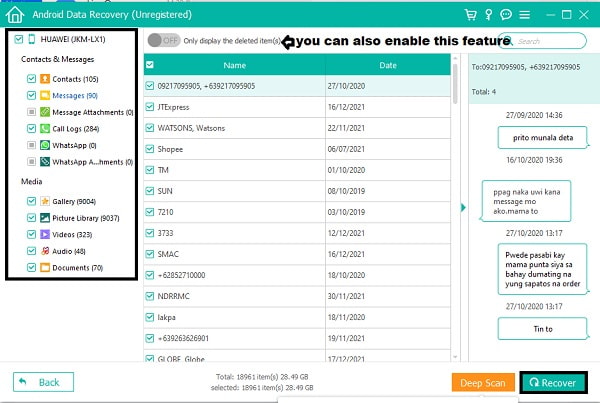
Mit FoneLab für Android können Sie verlorene / gelöschte iPhone-Daten wie Fotos, Kontakte, Videos, Dateien, Anruflisten und weitere Daten von Ihrer SD-Karte oder Ihrem Gerät wiederherstellen.
- Stellen Sie Fotos, Videos, Kontakte, WhatsApp und weitere Daten mühelos wieder her.
- Vorschau der Daten vor der Wiederherstellung.
- Android-Telefon- und SD-Kartendaten sind verfügbar.
Teil 5. Häufig gestellte Fragen zu Samsung Contact Recovery Tools
WWie können Sie Kontakte auf Ihrer SIM-Karte in Ihrem Google-Konto speichern?
Um Kontakte von einer SIM-Karte in Ihrem Google-Konto zu speichern, müssen Sie zur Kontakte-App gehen und das Menü öffnen. Tippen Sie dort auf Einstellungen und wählen Sie dann Importieren aus. Tippen Sie abschließend auf SIM-Karte und wählen Sie das Google-Konto aus, um die Kontakte von Ihrer SIM-Karte zu speichern.
Dies ist eine wichtige Aufgabe, da Google auf einer SIM-Karte gespeicherte Kontakte nicht automatisch sichert. Daher müssen Sie zusätzliche Anstrengungen unternehmen, um sie manuell in Ihrem Google-Konto zu speichern.
Nehmen Kontakte viel Platz ein?
Nein, Kontakte belegen nicht viel Speicherplatz. Es handelt sich um kleine Daten, die eine Million Kontakte benötigen, um 1 GB Speicherplatz zu verbrauchen. Sie müssen sich also keine Gedanken darüber machen, viele Kontakte zu speichern oder zu sichern.
Woher weiß ich, ob sich meine Kontakte auf meiner Samsung-SIM-Karte befinden?
Um zu überprüfen, ob Kontakte auf der SIM-Karte oder nicht auf einem Samsung-Gerät gespeichert sind, gehen Sie zu Kontakte und wählen Sie dann einen Kontakt aus der Liste aus. Tippen Sie danach auf Bearbeiten. Von dort aus sehen Sie, wo dieser Kontakt gespeichert ist. Sie sehen, ob dieser Kontakt im Gerätespeicher, auf der SIM-Karte oder in einem Google-Konto gespeichert ist.
Ist es besser, Kontakte auf der SIM-Karte oder dem Telefon zu speichern?
Das Speichern von Kontakten auf einer SIM-Karte und im Telefonspeicher ist auf ihre Art vorteilhaft, daher ist das Speichern auf beiden hervorragend. Durch das Speichern von Kontakten auf einer SIM-Karte können Sie alle Ihre Kontakte auf jedem verwendeten Gerät mitnehmen, insbesondere wenn Sie zu einem neuen Telefon wechseln. SIM-Karten sind jedoch normalerweise nicht enthalten, wenn Sie Ihr Gerät sichern, was bedeutet, dass Sie Ihre Kontakte verlieren, sobald Ihre SIM-Karte beschädigt ist oder verloren geht. Aber machen Sie sich keine Sorgen, denn FoneLab Android Data Recovery ermöglicht die Datenwiederherstellung von SIM-Karten, sodass Sie nie mehr daran denken müssen, Ihre Kontakte zu verlieren.
Andererseits können Sie Ihre Kontakte auch im Speicher Ihres Telefons speichern. Auf diese Weise können Sie sicher sein, dass sie gesichert werden. Außerdem können Sie Ihre Kontakte bei Bedarf übertragen. Sie können dafür FoneLab HyperTrans verwenden.
Abschließend sind oben 4 Tools zur Kontaktwiederherstellung von Samsung aufgeführt, mit denen Sie Ihre gelöschten oder verlorenen Kontakte wiederherstellen können. 3 der oben genannten Lösungen sind Samsung Cloud, Google Backups und Samsung Smart Switch, einschließlich Datenwiederherstellung aus Ihren Backups. 1-Lösung hingegen ist ein Drittanbieter-Tool, das überhaupt kein Backup benötigt. Insgesamt funktioniert diejenige, die keine Daten benötigt, vor allem deshalb am besten, weil sie unter anderem auch eine garantiert erfolgreiche Datenwiederherstellung bietet. Und diese Lösung ist FoneLab Android Datenrettung.
Das Ziel ist es, Ihren gelöschten oder verlorenen Kontakt wiederherzustellen, und das wird noch besser und erfüllender, wenn Sie es effizient und bequem tun. Exzellenz muss auch bei Ihrer Datenwiederherstellung präsent sein. Zugegeben, Sie müssen bei der Auswahl Ihrer gewünschten Lösung klug sein.
